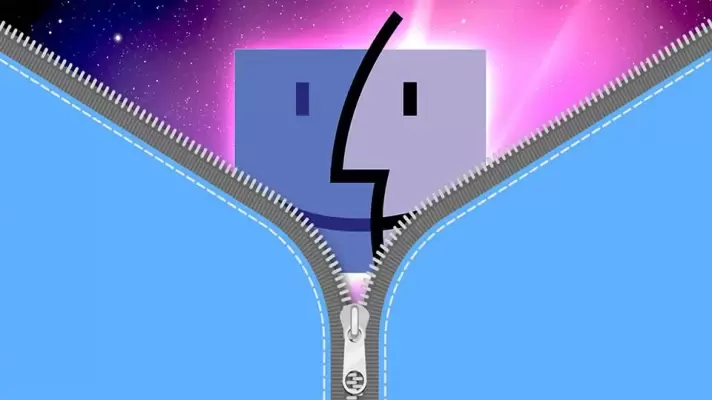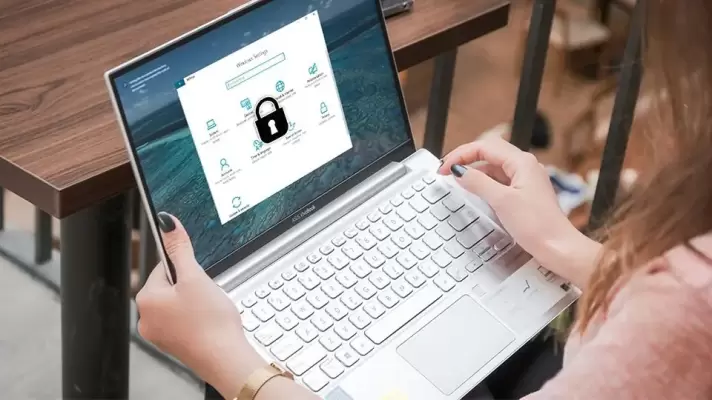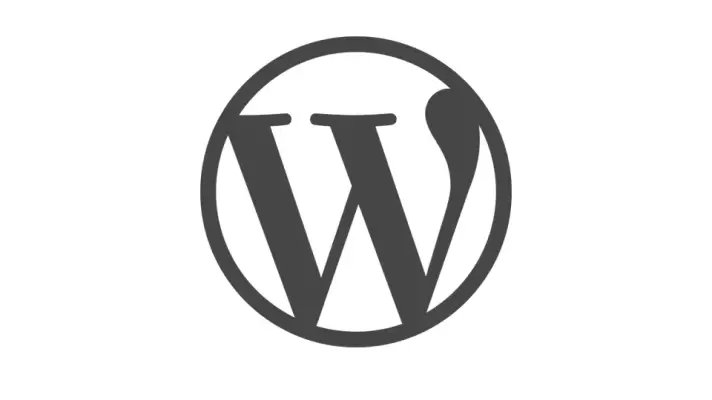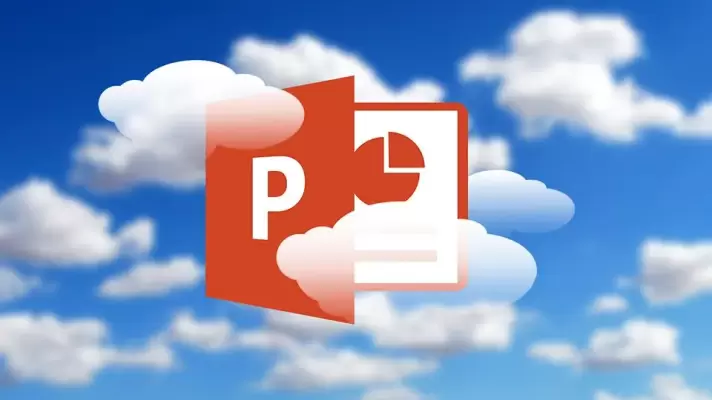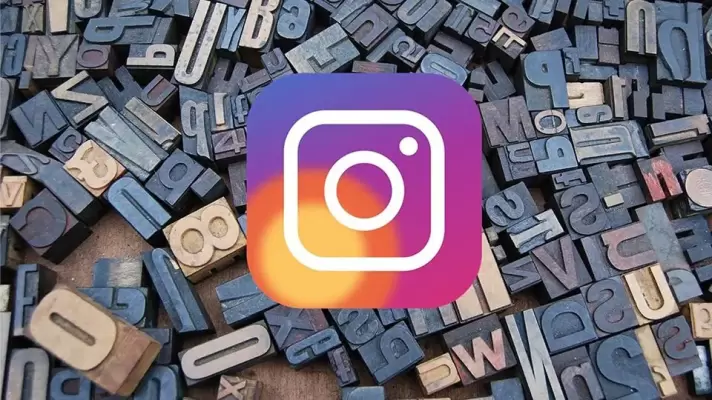برخی بازیهای اندروید و iOS از نظر شیوهی کنترل بسیار عالی طراحی شدهاند اما هنوز هم در بازیهای بسیار زیادی جای خالی یک دسته بازی راحت و ارگونومیک حس میشود. برخی کاربران اندروید ترجیح میدهند که برای بازی کردن از گیمپد کامپیوتر یا کنسول بازی استفاده کنند. خوشبختانه اتصال انواع گیمپد سیمی با پورت USB و حتی اتصال دسته بازی PlayStation 4 به محصولات اندرویدی ساده است و میتوانید از این روش برای لذت بردن از بازیها استفاده کنید.
در این مقاله به روش اتصال دسته بازی پلیاستیشن ۴ به اندروید و همینطور کرومبوکها میپردازیم. اتصال از طریق بلوتوث صورت میگیرد و مراحل سادهای دارد. با ما در ادامهی مطلب همراه شوید.